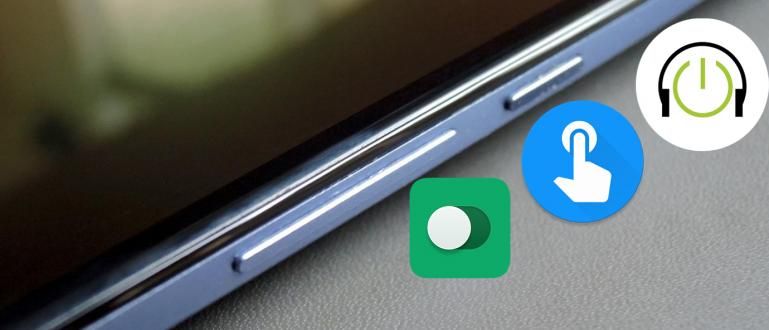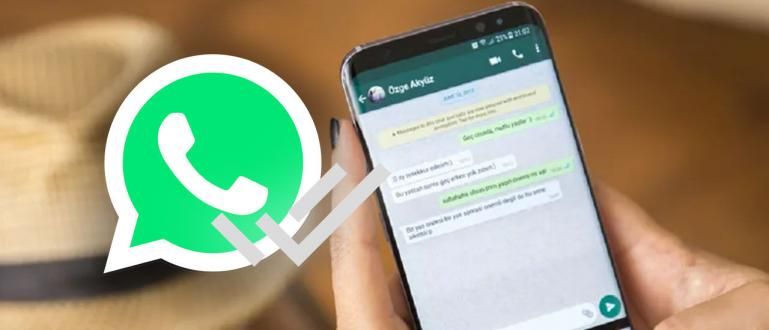ஆண்ட்ராய்டு இன்டர்னல் மெமரி நிரம்பியதா? அமைதியாக இரு! ஆப்ஸ் & கேம்களை இன்டர்னல் மெமரியில் இருந்து SD கார்டுக்கு எப்படி நகர்த்துவது என்பது இங்கே. ரூட் / கூடுதல் பயன்பாடுகள் இல்லாமல் முடியும்!
SD கார்டுக்கு அப்ளிகேஷன்களை எப்படி நகர்த்துவது என்பது உங்களுக்கு மிகவும் அவசியமானது, குறிப்பாக அதிக கிராஃபிக் ஆண்ட்ராய்டு கேம்களைப் பதிவிறக்க விரும்பினால், நிச்சயமாக அதிக நினைவகத்தை எடுக்கும்.
தற்போது, பயன்பாட்டை நகர்த்துவதற்கு பாதுகாப்பான எண்ணியல் அட்டை இல்லாமல் செய்ய முடியும் வேர் முன்பு பயன்படுத்தப்பட்ட மொபைல் போன்கள், தற்போதைய ஆண்ட்ராய்டு இயங்குதளம் சிறந்த நெகிழ்வுத்தன்மையை வழங்குகிறது.
ஃபோன் நினைவகம் நிரம்பத் தொடங்கியுள்ளதால் இந்த முறை ஜாக்காவின் கட்டுரையை நிறுத்துபவர்களுக்கு, பயன்பாடுகளை மெமரி கார்டுக்கு எவ்வாறு எளிதாக நகர்த்துவது என்பது குறித்த தந்திரத்தை ஜக்கா பகிர்ந்து கொள்கிறார்.
ApkVenue இந்த நேரத்தில் பகிர்ந்து கொள்ளும் முறைக்கு ஒரு சிறப்பு பயன்பாடு தேவையில்லை, இதைப் பின்பற்றுவது மிகவும் எளிதானது, மிக முக்கியமாக, இது 100% வேலை செய்யும் என்று உத்தரவாதம் அளிக்கப்படுகிறது!
கூடுதல் பயன்பாடுகள் இல்லாமல் SD கார்டுக்கு பயன்பாடுகளை நகர்த்துவது எப்படி
இந்தப் பரிசோதனையில், Xiaomi செல்போனில் SD கார்டுக்கு பயன்பாடுகளை எவ்வாறு நகர்த்துவது என்பதை ApkVenue காண்பிக்கும். ரூட் இல்லாமல் ஆப்ஸை Xiaomi SD கார்டுக்கு நகர்த்துவது எப்படி இது மற்ற HP பிராண்டுகளிலும் செய்யப்பட வேண்டும்.
உங்கள் செல்போன் சமீபத்திய Asus, சமீபத்திய Samsung அல்லது OPPO எனில், நீங்கள் இந்த முறையைப் பயன்படுத்தலாம்.
ரூட் இல்லாமல் SD கார்டுக்கு கேம் தரவை நகர்த்துவதற்கான ஒரு வழியாகவும் இந்த தந்திரத்தை நீங்கள் பயன்படுத்தலாம், எனவே உங்கள் செல்போனில் கேம்களை நிறுவுவதில் நீங்கள் மிகவும் நெகிழ்வாக இருப்பீர்கள்.
உங்கள் செல்போனில் உள்ள பயன்பாடுகளை வெளிப்புற நினைவகத்திற்கு நகர்த்துவதற்கு நீங்கள் 2 நிலைகளை செய்ய வேண்டும். இதோ படிகள்:
நிலை 1: பயன்பாடுகளை SD கார்டுக்கு நகர்த்துவதற்கு முன் மெமரி கார்டைத் தயாரிக்கவும்

உண்மையில், கூடுதல் பயன்பாடுகள் எதுவும் தேவையில்லாமல் SD கார்டுக்கு பயன்பாட்டுத் தரவை நகர்த்துவதற்கான வழியை Google ஏற்கனவே வழங்குகிறது.
இது தான், இந்த வழியில் மட்டுமே ஆண்ட்ராய்டு மார்ஷ்மெல்லோ பதிப்பிலிருந்து தொடங்கி அதற்கு மேல் மட்டுமே செய்ய முடியும், அதைச் செய்ய உங்களுக்கு உண்மையிலேயே சுத்தமான மெமரி கார்டு தேவை.
எனவே, உங்கள் ஆண்ட்ராய்ட் பதிப்பு மார்ஷ்மெல்லோ மற்றும் அதற்கு மேல் இருந்தால், மைக்கோ எஸ்டிக்கு ஆப்ஸை நகர்த்த உங்களுக்கு எந்த ஆப்ஸும் தேவையில்லை, ஆனால் முதலில் மெமரி கார்டை வடிவமைக்க வேண்டும்.
உங்கள் ஸ்மார்ட்போனில் பயன்பாட்டை நகர்த்துவதற்கு மைக்ரோ எஸ்டி தயாராக இருப்பதை உறுதிசெய்து கொள்ளுங்கள், மேலும் இந்த மெமரி கார்டை கணினியால் கண்டறிய முடியும்.
முதல் கட்டம் எப்படி விண்ணப்பங்களை SD கார்டுக்கு நகர்த்துவது: அமைப்புகள் மெனுவை உள்ளிடவும்
நீங்கள் பயன்படுத்தும் மெமரி கார்டு இன்டெர்னல் மெமரிக்கு ஏற்றதா இல்லையா என்பதை சரிபார்க்க இந்த முதல் கட்டம் தயாராகிறது.
இந்த கட்டத்தில் நீங்கள் பயன்படுத்தும் மொபைல் சிஸ்டம் பயன்படுத்தப்படும் மெமரி கார்டின் பொருத்தத்தை கண்டறியும்.
இந்த கட்டத்தில் அது தோல்வியுற்றால், பயன்பாட்டை எவ்வாறு நகர்த்துவது என்பதை நீங்கள் தொடர முடியாது பாதுகாப்பான எண்ணியல் அட்டை, மற்றும் அதைப் பயன்படுத்துவது அவசியம் பாதுகாப்பான எண்ணியல் அட்டை மற்றவை. இங்கே முழு படிகள் உள்ளன.
1. 'சேமிப்பு' பக்கத்திற்குச் செல்லவும்
மெனுவை உள்ளிடவும் அமைப்புகள் பின்னர் தேர்ந்தெடுக்கவும் சேமிப்பு

2. பயன்படுத்தப்படும் SD கார்டைத் தேர்ந்தெடுக்கவும்
உங்கள் மெமரி கார்டை உங்கள் செல்போன் படிக்கிறதா என்பதை உறுதிப்படுத்திக் கொள்ளுங்கள். பின்னர் நீங்கள் பயன்படுத்தும் SD கார்டு விருப்பத்தை கிளிக் செய்யவும்.

3. மூன்று வரி ஐகானை (பர்கர்) கிளிக் செய்யவும்
அடுத்து, உங்கள் SD கார்டு மெனுவின் மேல் வலதுபுறத்தில் உள்ள மூன்று வரி லோகோவைத் தேர்ந்தெடுக்கவும்.

4. 'சேமிப்பிற்குப் பிறகு' மெனுவைத் தேர்ந்தெடுத்து SD கார்டை வடிவமைக்கவும்
தேர்வு சேமிப்பக அமைப்புகள், உங்கள் SD கார்டை வடிவமைக்க நீங்கள் தயாராக இருப்பீர்கள்.

இந்த கட்டத்தில் நீங்கள் எந்த சிக்கலையும் காணவில்லை மற்றும் பயன்படுத்தப்பட்ட மெமரி கார்டு எந்த பிரச்சனையும் இல்லாமல் கண்டறியப்பட்டால், நீங்கள் பயன்படுத்தும் மெமரி கார்டு கணினியுடன் இணக்கமானது என்று அர்த்தம்.
வடிவமைப்பு கட்டத்தில், SD கார்டுக்கு விளையாட்டை எவ்வாறு நகர்த்துவது என்பது குறித்த அடுத்த கட்டத்திற்கு நீங்கள் முன்னேறலாம்.
இங்கிருந்து SD கார்டுக்கு பயன்பாடுகளை எவ்வாறு நகர்த்துவது என்பதில் இன்னும் சில படிகள் மட்டுமே உள்ளன.
இரண்டாவது கட்டம்: நினைவக அட்டையை உள் சேமிப்பகமாக வடிவமைக்கவும்
உங்கள் மெமரி கார்டு இன்டர்னல் மெமரியாகப் பயன்படுத்தத் தயாரான பிறகு, கீழே உள்ள சில சிறிய படிகளுடன் மெமரி கார்டுக்கு பயன்பாடுகளை எவ்வாறு நகர்த்துவது என்பதைப் பயன்படுத்துவதற்கான நேரம் இது.
மெமரி கார்டை மாற்றும்போது எந்தப் பிழையும் ஏற்படாமல் இருக்க, இந்தப் படிகளை கவனமாகப் பின்பற்ற வேண்டும்.
கூடுதல் பயன்பாடுகளின் உதவியின்றி, மேம்பட்ட கட்டத்தில் நினைவகத்திற்கு பயன்பாடுகளை எவ்வாறு நகர்த்துவது என்பதற்கான முழுமையான படிகள் இங்கே உள்ளன. அனைத்து வழிமுறைகளையும் கவனமாக பின்பற்றவும்.
1. 'SD கார்டு வடிவமைப்பு' என்பதைத் தேர்ந்தெடுக்கவும்
சேமிப்பக அமைப்புகள் சாளரம் திறந்த பிறகு, தேர்ந்தெடுக்கவும் SD கார்டு வடிவமைப்பு

2. 'அகமாக வடிவமை' என்பதைத் தேர்ந்தெடுக்கவும்
நீங்கள் தேர்வு செய்வதை உறுதி செய்து கொள்ளுங்கள் உட்புறமாக வடிவமைக்கவும் மற்றும் வடிவமைப்பு செயல்முறை முடிவடையும் வரை காத்திருக்கவும்.

3. காத்திருந்து வடிவமைத்தல் செயல்முறையை முடிக்கவும்
வடிவமைத்தல் செயல்முறை நடந்து கொண்டிருக்கும்போது SD கார்டை அகற்றவோ அல்லது உங்கள் செல்போனை மீட்டமைக்கவோ வேண்டாம்.

4. 'உள்ளடக்கத்தை பின்னர் நகர்த்து' விருப்பத்தைத் தேர்ந்தெடுக்கவும்
வடிவமைப்பு செயல்முறை முடிந்ததும், நீங்கள் தேர்வு செய்ய வேண்டும் உள்ளடக்கத்தை பின்னர் நகர்த்தவும் இந்த மெனுவை நீங்கள் தேர்ந்தெடுக்கவில்லை என்றால், உங்கள் எல்லா பயன்பாடுகளும் தானாகவே மெமரி கார்டுக்கு நகரும்.

முடிந்தது

நீங்கள் சரியாகப் பின்பற்றும் அனைத்துப் படிகளுக்கும் பிறகு, இந்த மெமரி கார்டுக்கு பயன்பாடுகளை எவ்வாறு நகர்த்துவது என்பதை நீங்கள் செயல்படுத்தியுள்ளதால், உங்கள் செல்போன் நினைவகம் மிகவும் வித்தியாசமாக இருக்கும்.
மேலே உள்ள ApkVenue படத்திற்கு கவனம் செலுத்துங்கள், கேம்பாரில் உங்கள் மெமரி கார்டு உள்ளகமாக வடிவமைக்கப்படுவதற்கு முன்னும் பின்னும் உள்ள வித்தியாசத்தை நீங்கள் தெளிவாகக் காணலாம்.
SD கார்டுக்கு விண்ணப்பங்களை எவ்வாறு நகர்த்துவது என்பது இந்த நிலை வரை முடிந்த பிறகு, இப்போது நீங்கள் விரும்பும் பயன்பாடுகளை நகர்த்துவது ஒரு விஷயம்.
நிலை 2: பயன்பாடுகளை மெமரி கார்டுக்கு நகர்த்தவும்
சரி, அடுத்த கட்டமாக, முன்பு உள் நினைவகத்தில் சேமிக்கப்பட்ட பயன்பாடுகளை வெளிப்புற நினைவகத்திற்கு நகர்த்துவது.
உங்கள் மெமரி கார்டு முந்தைய கட்டத்தில் உள் நினைவகமாக வடிவமைக்கப்பட்டிருப்பதால், SD கார்டின் இரண்டாம் நிலைக்கு பயன்பாடுகளை நகர்த்துவது எப்படி என்பது மிகவும் எளிதானது.
மேலும் கவலைப்படாமல், SD கார்டுக்கு பயன்பாடுகளை எவ்வாறு நகர்த்துவது என்பதற்கான படிகள் இங்கே உள்ளன.
பயன்பாடுகளை SD கார்டுக்கு நகர்த்துவதற்கான படிகள்
நீங்கள் விரும்பியபடி பயன்பாட்டை மெமரி கார்டுக்கு நகர்த்த கீழே உள்ள படிகளைப் பயன்படுத்தலாம், மேலும் ApkVenue நகர்த்தப்பட வேண்டிய 1 பயன்பாட்டை மட்டுமே காட்டுகிறது.
பயன்பாடுகளை நகர்த்த, இந்த வழிமுறைகளை விரிவாகப் பின்பற்றவும் பாதுகாப்பான எண்ணியல் அட்டை.
1. செல்போனில் 'அமைப்புகள்' மெனுவைத் திறக்கவும்
அமைப்புகள் மெனுவிற்குச் சென்று, உங்கள் செல்போனில் உள்ள ஆப்ஸ் மெனுவைத் தேர்ந்தெடுக்கவும்.

2. நீங்கள் நகர்த்த விரும்பும் ஆப்/கேமைத் தேர்ந்தெடுக்கவும்
நீங்கள் வெளிப்புற நினைவகத்திற்கு நகர்த்த விரும்பும் Android பயன்பாடு அல்லது கேமைத் தேர்ந்தெடுக்கவும்.

3. 'மாற்று' மெனுவைத் தேர்ந்தெடுக்கவும்
மெனுவைத் தேர்ந்தெடுக்கவும் மாற்றம் உங்கள் பயன்பாடு வெளிப்புற நினைவகத்திற்கு நகரும்.

4. சேமிப்பக அமைப்பை SD கார்டுக்கு மாற்றவும்
அடுத்து தேர்ந்தெடுக்கவும் SD கார்டில் சேமிப்பகத்தை மாற்றவும் உன்னுடையது.

5. பயன்பாடுகளை நகர்த்தவும்
தேர்வு நகர்வு தரவு பரிமாற்ற செயல்முறை முடிவடையும் வரை காத்திருக்கவும்!

இப்போது, உங்கள் ஹெவி அப்ளிகேஷன் அல்லது கேம் ஏற்கனவே மெமரி கார்டில் உள்ளது, மேலும் உங்கள் ஃபோனின் நினைவகம் நிரம்பியிருந்தால் நீங்கள் கவலைப்பட வேண்டியதில்லை.
கேம் தரவை கணினிக்கு நகர்த்துவதற்கான ஒரு வழியாகவும் இந்தப் படிகளைப் பயன்படுத்தலாம் பாதுகாப்பான எண்ணியல் அட்டை வேர் இல்லாமல்.
ஒரு குறிப்பு, அனைத்து பயன்பாடுகள் அல்லது கேம்கள் மெமரி கார்டுக்கு நகர்த்த முடியாது இந்த வழியில், ஆனால் பெரும்பாலும் நீங்கள் நிறுவிய கேம்களை இங்கு நகர்த்த முடியும்.
கூடுதல் பயன்பாடுகளுடன் SD கார்டுக்கு பயன்பாடுகளை எவ்வாறு நகர்த்துவது
மேலே உள்ள படிகள் குறிப்பாக கூடுதல் பயன்பாடுகளின் உதவியின்றி SD கார்டுக்கு பயன்பாடுகளை நகர்த்த விரும்புவோருக்கு இருந்தால், நீங்கள் மூன்றாம் தரப்பு பயன்பாடுகளையும் மாற்றாகப் பயன்படுத்தலாம்.
தற்போது, SD கார்டுகள் போன்ற பயன்பாடுகளை நகர்த்துவதற்கு ஏராளமான பயன்பாடுகள் உள்ளன, ஆனால் அவற்றில் பெரும்பாலானவை அவற்றைப் பயன்படுத்த ரூட் செய்யப்பட்ட செல்போன் தேவைப்படுகிறது.
சரி, இந்த முறை ApkVenue என்ற அப்ளிகேஷனின் உதவியுடன் SD கார்டை எப்படி நகர்த்துவது என்று சொல்லும் Link2SD.
இந்த பயன்பாட்டிற்கு ரூட் அணுகல் தேவையில்லை, ஆனால் நீங்கள் செய்தால் கூடுதல் அம்சங்களைப் பெறுவீர்கள். ஆர்வத்தை விட, இங்கே படிகள் உள்ளன.
1. Link2SD பயன்பாட்டைப் பதிவிறக்கவும்
உங்கள் Android ஸ்மார்ட்போனில் Link2SD பயன்பாட்டைப் பதிவிறக்கி நிறுவவும். பின்னர், நிறுவல் செயல்முறை முடிந்ததும் பயன்பாட்டைத் திறக்கவும்.
 ஆப்ஸ் உற்பத்தித்திறன் Akpinar பதிவிறக்கம்
ஆப்ஸ் உற்பத்தித்திறன் Akpinar பதிவிறக்கம் 2. நீங்கள் நகர்த்த விரும்பும் பயன்பாட்டைத் தேர்ந்தெடுக்கவும்
SD கார்டுக்கு எந்த பயன்பாடுகளை நகர்த்த வேண்டும் என்பதை நீங்கள் தேர்வு செய்கிறீர்கள்.

3. பயன்பாடுகளை நகர்த்தவும்
அதன் பிறகு, பொத்தானைத் தேர்ந்தெடுப்பதன் மூலம் பயன்பாட்டை SD கார்டுக்கு நகர்த்த வேண்டும் 'SD கார்டுக்கு நகர்த்து' பின்னர் தேர்ந்தெடுக்கவும் 'சரி'.

SD கார்டுக்கு பயன்பாட்டை எவ்வாறு நகர்த்துவது என்பதை நீங்கள் வெற்றிகரமாகச் செய்துவிட்டீர்கள். பயன்பாடுகள் மட்டுமல்ல, கனமான கேம்களை SD கார்டு, கும்பலுக்கு எப்படி நகர்த்துவது என்பதற்கும் Link2SDஐப் பயன்படுத்தலாம்.
OBB இணைப்பு அம்சத்தையும் நீங்கள் அனுபவிக்க முடியும், எனவே ரூட் இல்லாமல் SD கார்டுக்கு OBB ஐ எவ்வாறு நகர்த்துவது என்பதைக் கண்டுபிடிப்பதில் நீங்கள் கவலைப்பட வேண்டியதில்லை.
ரூட் இல்லாமல் SD கார்டுக்கு பயன்பாடுகளை நகர்த்துவது எப்படி என்பதை நீங்கள் மிக எளிதாக செய்யலாம்.
எப்படி, உங்கள் HP நினைவகம் இப்போது கிடைக்கிறது நிம்மதியாக மீண்டும் சரியா? அதிக இலவச நினைவகத்துடன், உங்கள் செல்போன் பயன்படுத்தும்போது மிகவும் பதிலளிக்கக்கூடியதாக இருக்கும்.
தயவு செய்து பகிர் மேலும் Jalantikus.com இலிருந்து தொழில்நுட்பம் பற்றிய தகவல், குறிப்புகள் & தந்திரங்கள் மற்றும் செய்திகளை தொடர்ந்து பெற இந்த கட்டுரையில் கருத்து தெரிவிக்கவும்
பற்றிய கட்டுரைகளையும் படியுங்கள் தொழில்நுட்ப ஹேக் அல்லது பிற சுவாரஸ்யமான கட்டுரைகள் நௌஃபல்.